Come riaprire una scheda/scheda chiusa accidentalmente in Google Chrome -
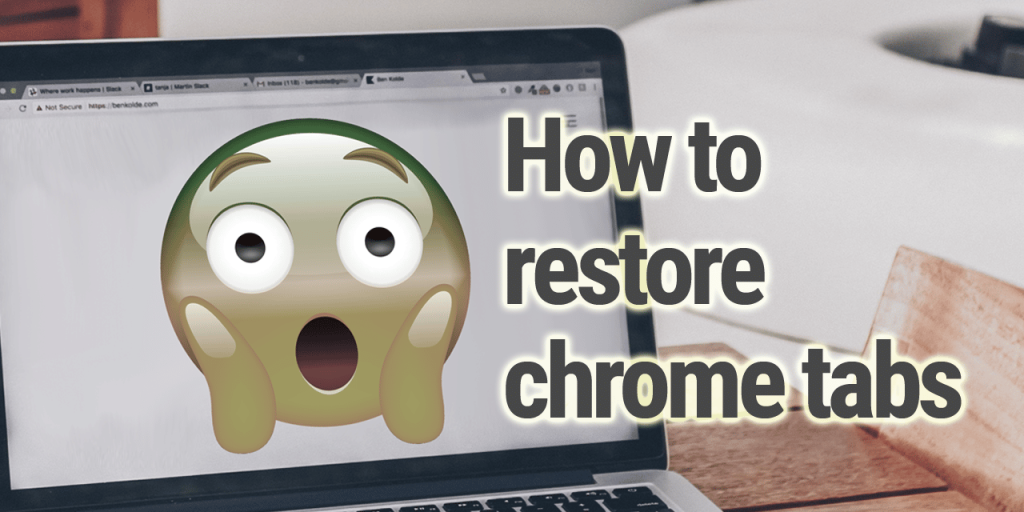
A volte chiudiamo una scheda di Chrome per sbaglio, specialmente quando c'è quella generosa fila di schede aperte nel browser. Sappi che è possibile risolvere facilmente il problema causato da questi arresti anomali grazie alle funzionalità implementate negli ultimi aggiornamenti del browser Google, scopri come di seguito!
Complessivamente, ci sono quattro modi per recuperare/riaprire una scheda/scheda chiusa accidentalmente in Chrome. Tre di questi vengono eseguiti con pochi clic e il quarto tramite scorciatoie da tastiera. Scopri come usarli qui sotto!
Google Chrome: come riaprire/recuperare una scheda/scheda chiusa accidentalmente
Per riaprire/recuperare schede/schede chiuse accidentalmente in Chrome, ci sono 4 modi. Dai un'occhiata a ogni passo di seguito.
1° metodo
Passaggio 01: Con Chrome aperto, fai clic con il pulsante destro del mouse nella parte superiore del browser.
Passaggio 02: Seleziona l'opzione "Riapri scheda chiusa". Pertanto, l'ultimo sito Web aperto avrà la sua scheda ripristinata in Chrome.
1o metodo: come riaprire/recuperare una scheda/scheda chiusa accidentalmente in Google Chrome. Fonte: Vittorio Valeri
2° metodo
Passaggio 01: Con Chrome aperto, fai clic sulla freccia giù in alto a destra dello schermo, accanto al pulsante di riduzione a icona del browser.
Passaggio 02: Con l'elenco delle schede/schede attualmente aperte e dei siti Web aperti di recente, seleziona ciò che desideri recuperare da dove eri. È anche possibile cercare un sito specifico per trovarlo tramite la "ricerca di guide" nella parte superiore del framework che è stato aperto dopo aver selezionato il pulsante freccia giù menzionato nel passaggio 01.
2° metodo: come riaprire/ripristinare una scheda/scheda chiusa accidentalmente in Google Chrome. Fonte: Vittorio Valeri
3° metodo
Passaggio 01: Nell'angolo in alto a destra del browser Chrome, fai clic sul simbolo dei tre punti verticali.
Passaggio 02: Passa il mouse sopra l'opzione "Cronologia". Vedrai le schede/schede chiuse di recente. Per accedere alla cronologia di tutti i siti Web aperti, fare clic su "Cronologia" in questa finestra che si apriva con i siti Web aperti di recente.
3° metodo: come riaprire/recuperare una scheda/scheda chiusa accidentalmente in Google Chrome. Fonte: Vittorio Valeri
Passaggio 03: Selezionare l'indirizzo del sito Web che si desidera riaprire in una scheda/scheda. Si noti che la sezione "Cronologia" consente di visualizzare tutti i siti consultati ogni giorno dell'anno. Puoi anche utilizzare la funzione di ricerca situata nella casella di testo appena sopra le schede "Liste" e "Corso".
Cronologia delle schede/schede aperte nel browser Google Chrome. Fonte: Vittorio Valeri
4° metodo
Invece di seguire i metodi passo-passo di cui sopra, puoi semplicemente usare i tasti di scelta rapida. Scopri di seguito quali accedere più rapidamente alle funzionalità menzionate in precedenza in questo tutorial.
- Riapri l'ultima scheda/scheda chiusa: Ctrl+Maiusc+T
- Trova le schede visualizzate: Ctrl + Maiusc + A
- Apri scheda completa/apri cronologia schede: Ctrl+H
Cosa ne pensi di questo tutorial per recuperare siti web da schede/schede che sono state accidentalmente chiuse in Google Chrome? Piace? Commenta qui sotto e condividi la tua opinione con noi!